Microsoft Word được biết đến là một trình xử lý văn bản tuyệt vời nhưng bạn cũng có thể sử dụng nó để tạo lịch của riêng mình.
Tạo lịch từ Scratch trong Word
Đây là cách thủ công để thực hiện tạo nên một bảng lịch của bạn, tuy hơi tốn thời gian một chút so với sử dụng sẵn các mẫu nhưng lại đơn giản và thể hiện được phong cách và sở thích riêng của bạn.
Bước 1: Mở tài liệu Word và chèn bảng bằng cách nhấp vào tùy chọn Insert > Table
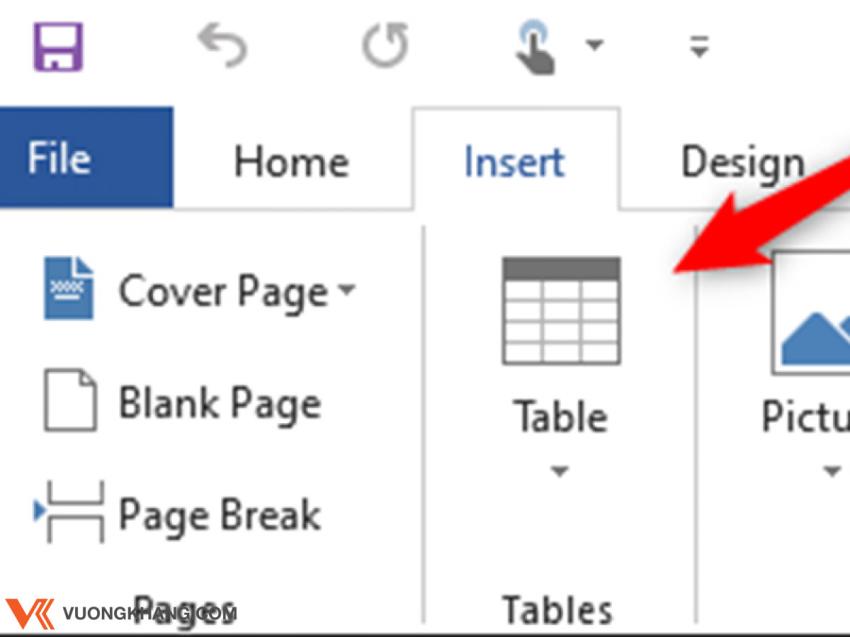
Bước 2: Sau khi menu thả xuống, di chuột qua lưới để chọn số hàng và số cột trong bảng. Đối với lịch, bạn sẽ cần một bảng 7x7 nền hãy chọn số ô thích hợp trong lưới và nhấp vào nó để chèn bảng.
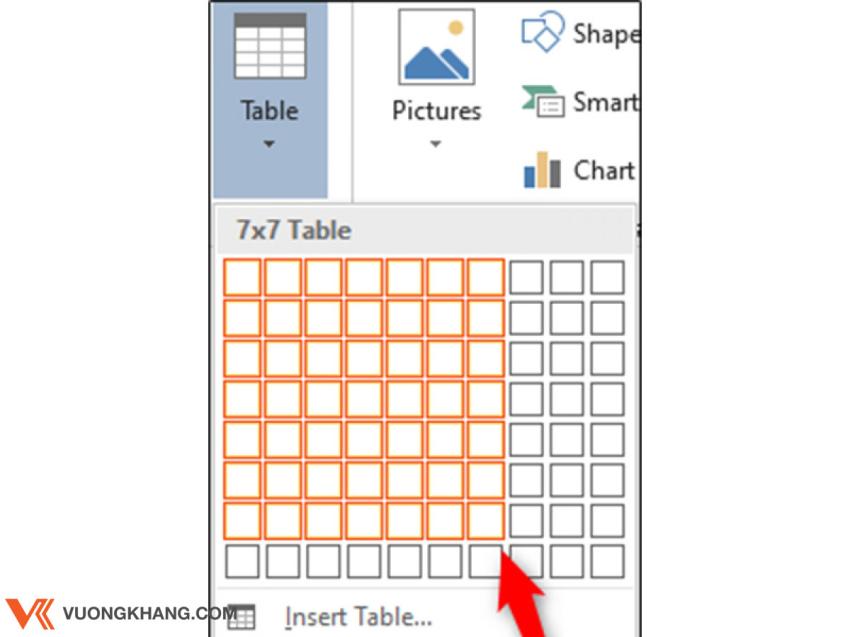
Bước 3: Di chuột qua bảng và nhấp chuột phải vào biểu tượng ở góc cùng bên trái bảng để hiển thị menu thả xuống rồi chọn Table Properties…
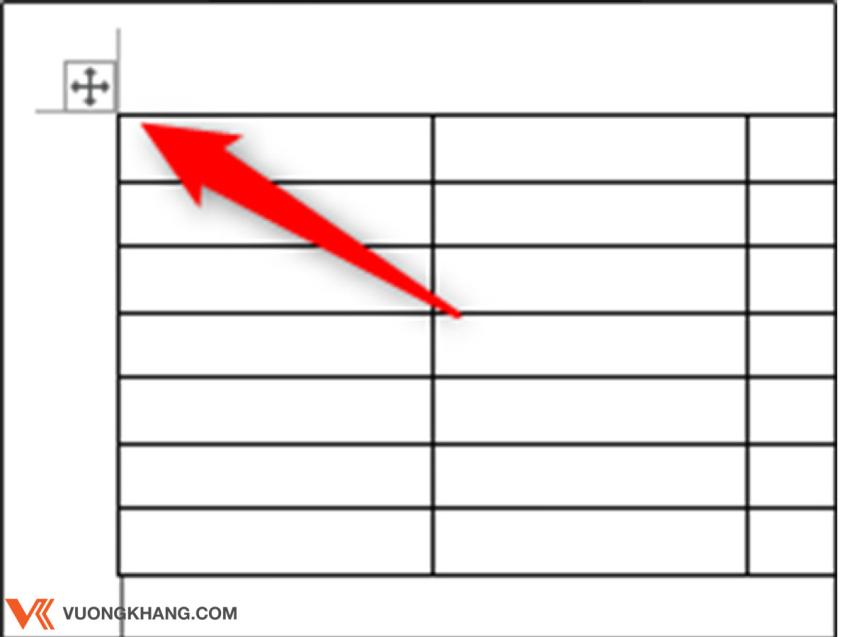
Bước 4: Trong cửa sổ Table Properties…, chọn Row
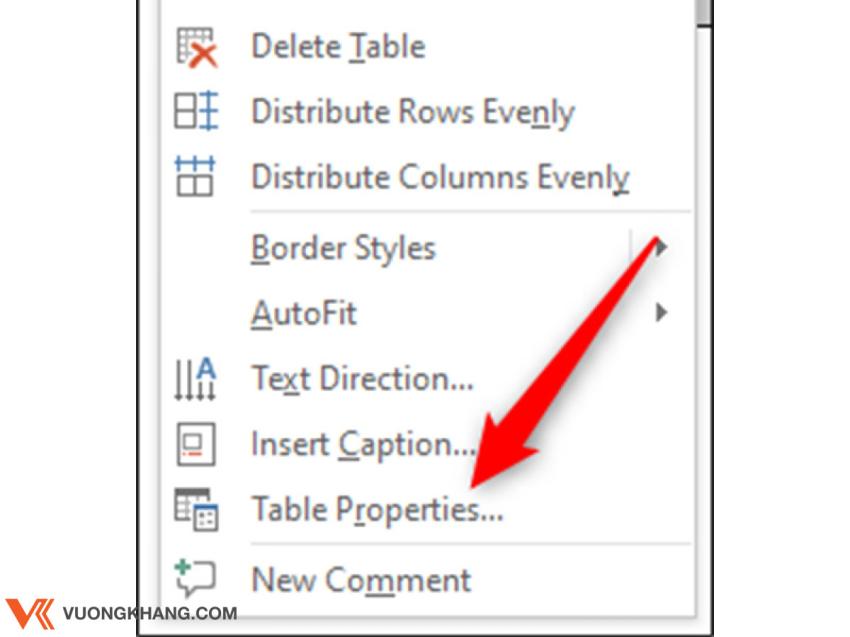
Bước 5: Chọn hộp Specify height và nhập chiều cao mong muốn vào hộp văn bản rồi nhấn OK khi hoàn tất và chiều cao của các ô trong văn bản của bạn hiện đã được đặt
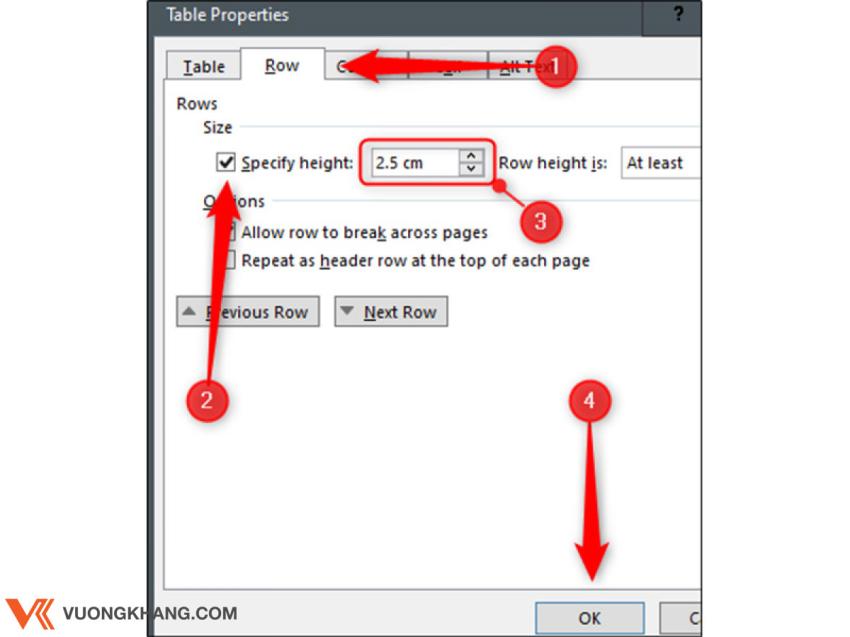
Bước 6: Chọn hai hàng trên cùng bằng cách nhấp và kéo con trỏ chuột qua chúng để điều chỉnh chiều cao của hai hàng này

Bước 7: Nhấp chuột vào biểu tượng bảng > Table Properties > Row > Specify height để điều chỉnh chiều cao của hai hàng này nhỏ hơn so với những hàng khác
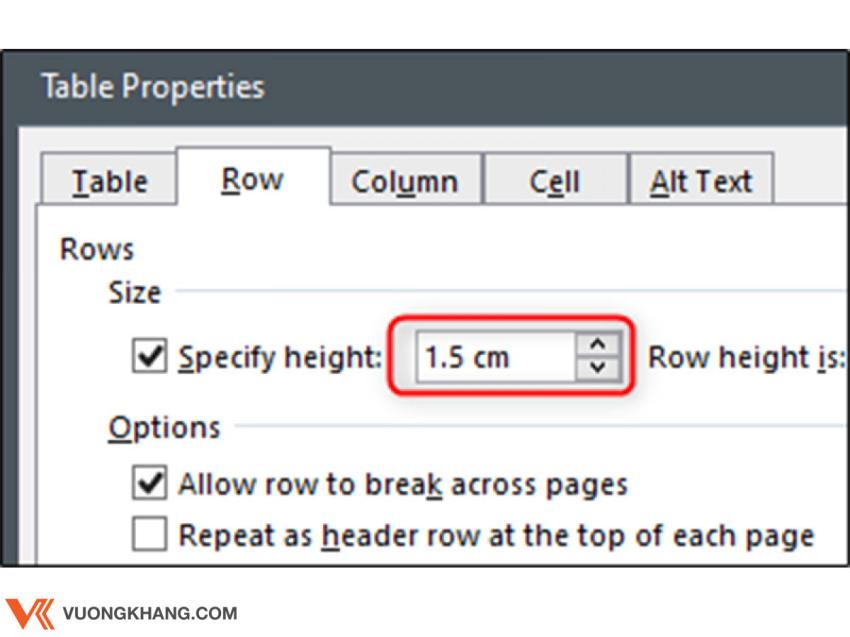
Bước 8: Chọn các ô của hàng trên cùng rồi nhấp chuột phải vào vùng đã chọn để hiển thị menu rồi chọn Merge Cells và nhập tên của tháng vào ô này
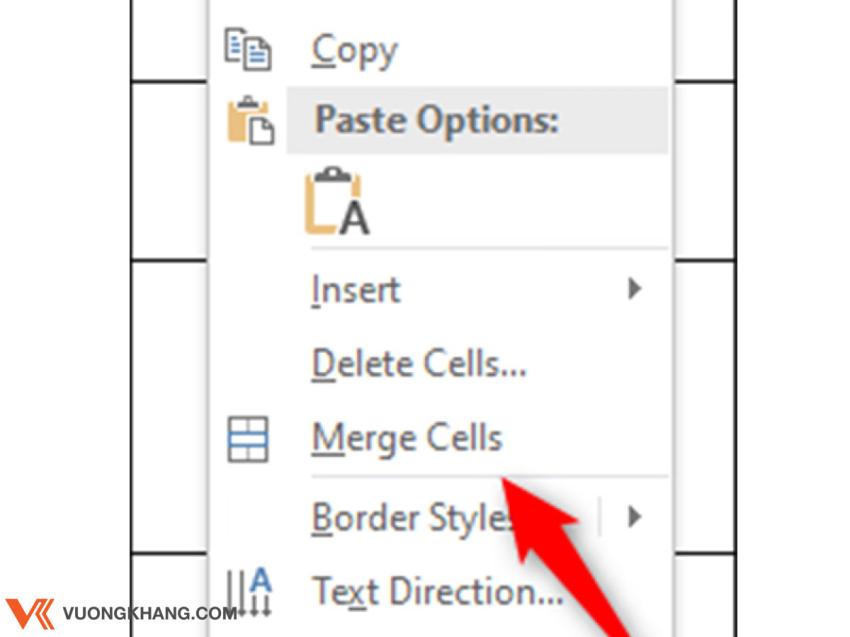
Bước 9: Nhập các ngày trong tuần từ thứ 2 đến chủ nhật rồi nhập các ngày trong tháng tương ứng vào các ô trong hàng tiếp theo
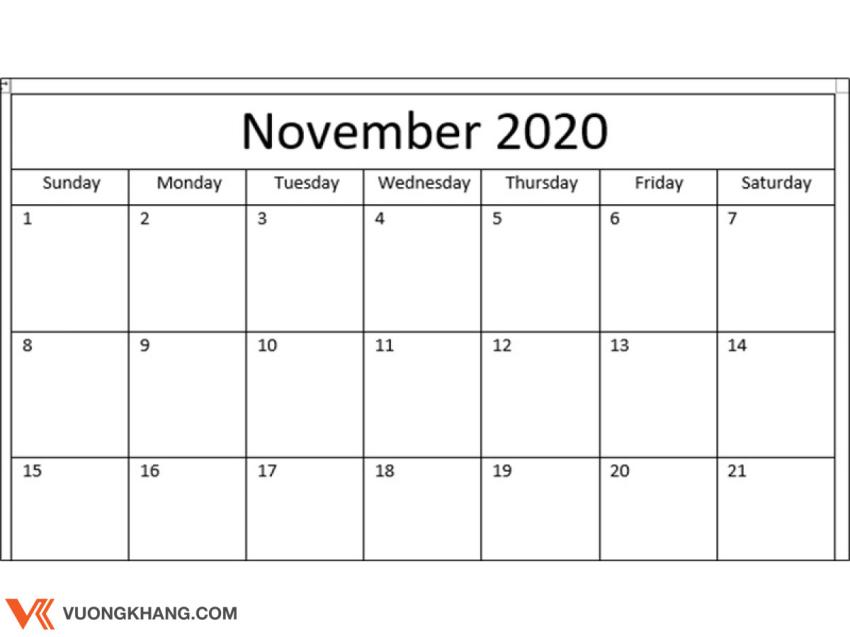
Sử dụng mẫu lịch trong Word
Trong ứng dụng Word cũng có sẵn nhiều loại lịch đẹp để bạn dễ dàng lựa chọn và bạn có thể sử dụng nó bằng cách:
Bước 1: Nhấp vào tab New trong ngăn bên trái rồi nhập Calendar trên thanh công cụ tìm kiếm
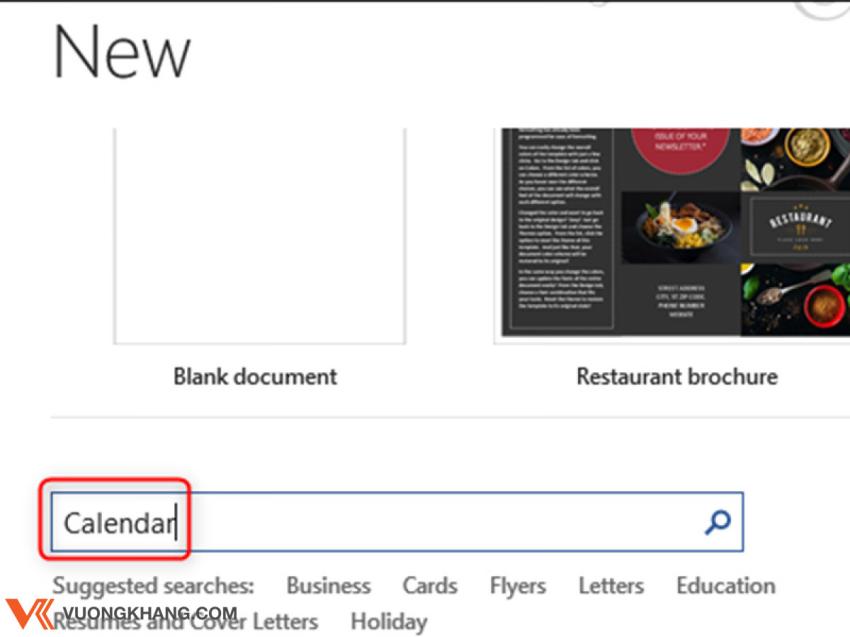
Bước 2: Cuộn qua thư viện và chọn một mẫu lịch bạn thích bằng cách nhấp vào nó để cửa sổ bật lên và xuất hiện hiển thị bản xem trước cũng như mô tả về lịch
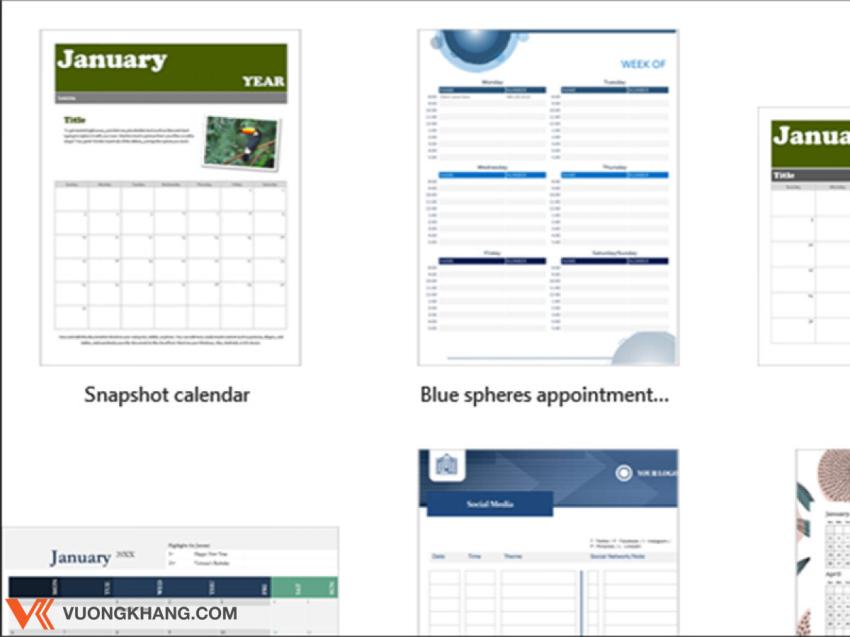
Bước 3: Nhấp chọn Create rồi tinh chỉnh lịch bằng các công cụ tạo kiểu của Word
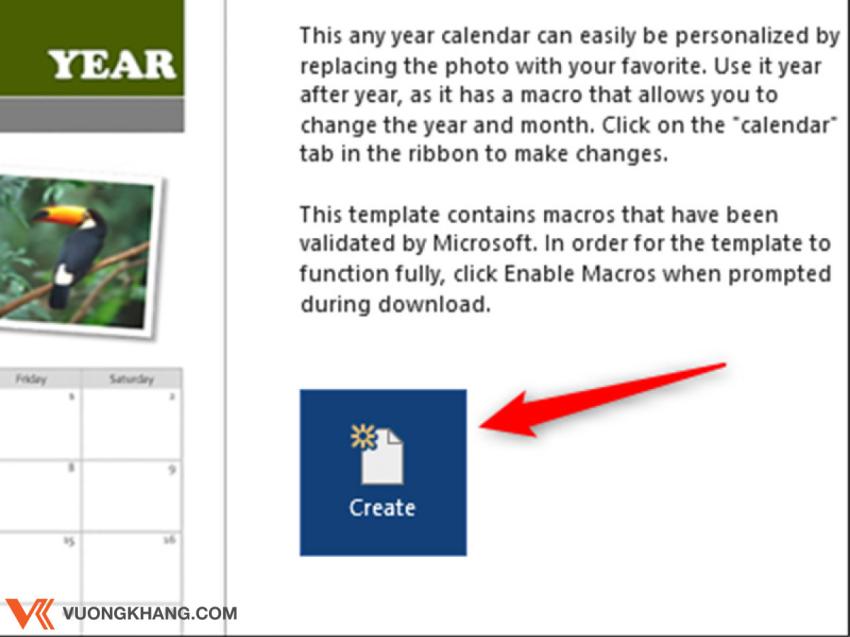
Tạo lịch chỉ là một trong vô vàn những tiện ích bạn có thể thực hiện thiết kế bằng Microsoft Word. Bạn cũng có thể tạo bất cứ thứ gì từ sơ đồ đến tài liệu quảng cáo bằng công cụ thiết kế riêng của Microsoft. Nếu bạn cần một thiết kế đơn giản và có thể thực hiện nhanh chóng thì Word chính là công cụ hữu hiệu.
Bài viết liên quan
- 4 cách để tùy chỉnh thanh tác vụ trong Windows 11 (29.04.2022)
- 6 vấn đề với Surface Pro 8 và cách khắc phục (01.04.2022)
- Cách tắt Microsoft Defender Antivirus trong Windows 11 (17.01.2022)
- 4 lý do khiến Surface tốt hơn khi có Windows 11 (11.01.2022)
- Màn hình Surface Duo 2 không lên và cách khắc phục hiệu quả (07.01.2022)

 Surface Store
Surface Store Phụ Kiện
Phụ Kiện Tin Tức
Tin Tức Liên Hệ
Liên Hệ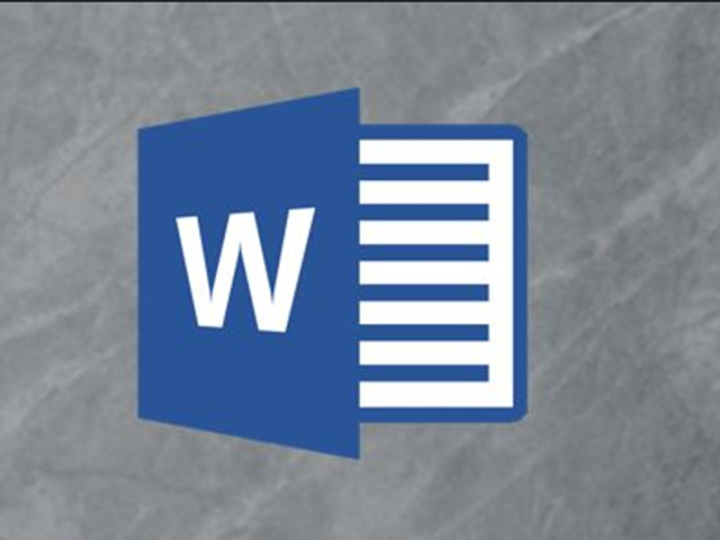
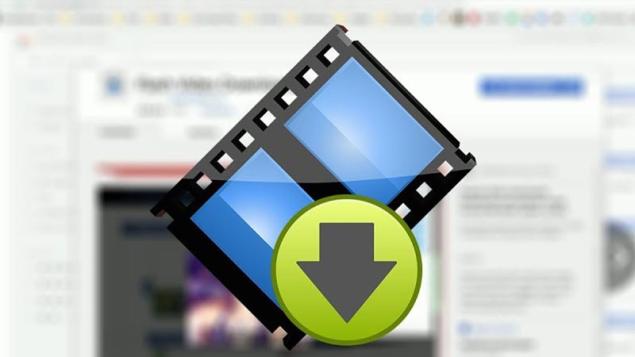
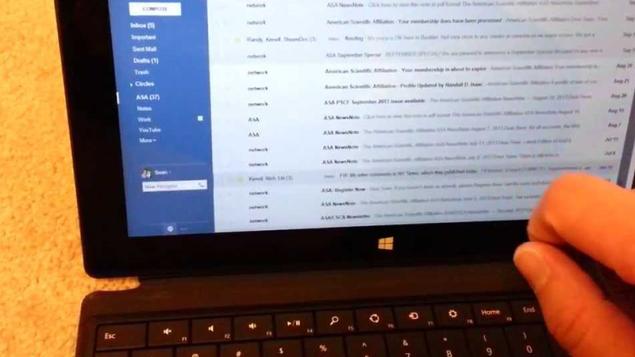
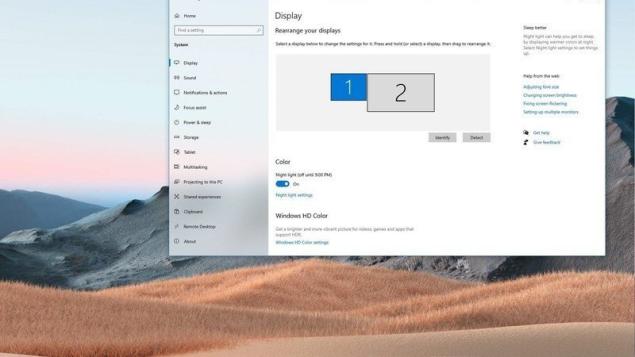


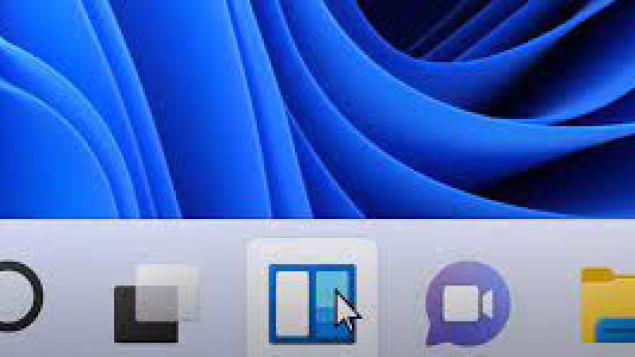


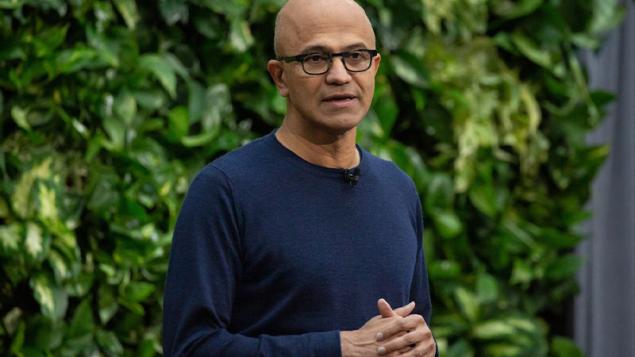





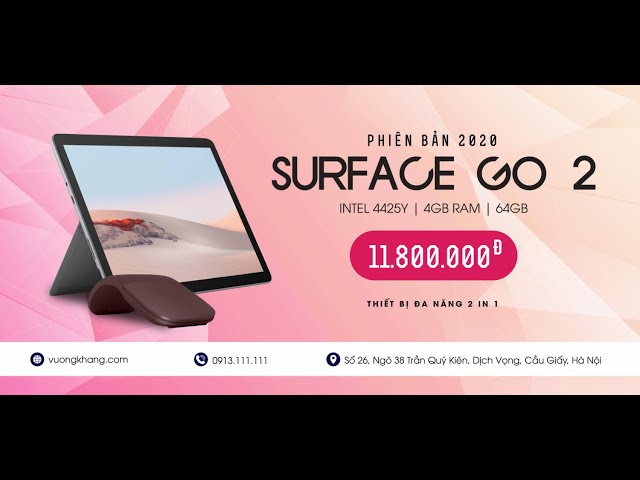





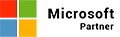 © 2019-2024
© 2019-2024